
유튜브 mp4 다운로드할 수 있는 가장 쉬운 방법입니다. 무료이며 쉽고 편리한 방법만을 엄선하였으며, 스마트폰에서 다운로드할 수 있는 방법, PC에서 특정 사이트를 이용하여 유튜브 영상을 mp4 파일로 다운로드할 수 있는 방법을 알기 쉽게 정리하였습니다.
유튜브 영상 다운로드는 반드시 개인의 감상 목적이어야 합니다. 상업적 이용은 심각한 법률적 문제를 야기할 수 있다는 것을 꼭 기억해주시기 바랍니다. 만일 상업적인 목적으로 영상을 이용할 경우 원 소유자에게 허락을 얻으시거나 반드시 저작권이 없는 영상만 이용해 주시기 바랍니다. 더불어 유튜브 프리미엄을 이용하시면 더욱 손쉽게 영상을 다운로드하실 수 있습니다.
안드로이드폰에서 다운 방법
구글이 만든 안드로이드 운영 체제를 탑재한 스마트폰은 삼성 등의 제조사에서 출시한 모든 스마트폰이 해당됩니다. 구글은 이러한 도구를 허용하고 있지 않아 플레이 스토어의 앱으로 유튜브 동영상을 다운로드하는 것은 불가능합니다. 하지만 TubeMate와 같이 스토어 외부에서 APK 파일을 설치하여 휴대폰이나 태블릿에서 유튜브 영상을 다운로드할 수 있습니다. 사용 방법은 다음과 같습니다.
TubeMate 앱을 이용하여 다운로드
TubeMate 앱을 이용하면 유튜브 동영상을 아주 손쉽게 다운로드할 수 있습니다. 많은 사람이 사용하는 아주 유명한 앱으로 가짜 이거나 유사 사이트가 매우 많습니다. 다운로드할 때는 링크된 공식 사이트를 통하여 다운로드하시기 바랍니다. 공식 사이트와 원스토어에서 다운로드하는 것 외에는 거의 구버전의 앱이거나 악성코드가 있을 수 있으므로 조심하시기 바랍니다.
1. TubeMate 앱을 다운로드하는 사이트로 이동하여 앱을 설치합니다. (원 스토어에서도 공식 앱 다운로드가 가능합니다.)

2. TubeMate 앱을 실행하여 앱을 통하여 유튜브 사이트에 접속합니다.

3. 유튜브 앱을 실행하여 공유 → TubeMate를 터치합니다.

4. TubeMate 앱에서 자동으로 선택한 영상을 분석하여 다운로드 옵션을 제시합니다.
5. 다운로드할 영상의 퀄리티를 선택하면 자동으로 다운로드가 시작됩니다.

6. 갤러리 앱으로 이동하면 다운로드된 영상을 보실 수 있습니다.
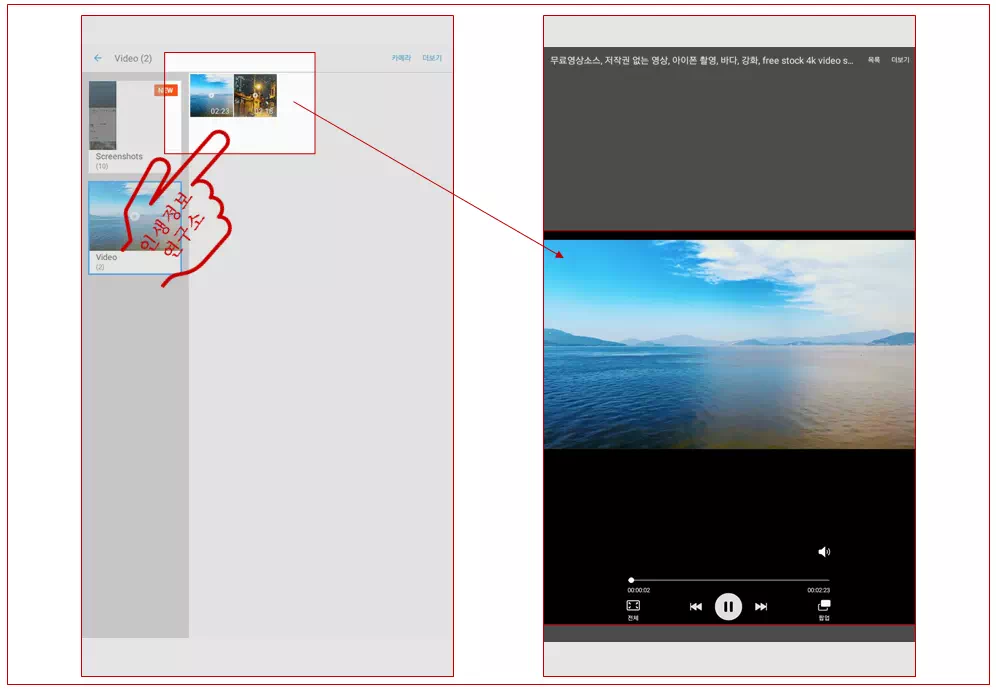
유튜브 사이트 바로가기 아이콘 만드는 방법이 궁금하세요?
유튜브 바로가기 만들기 모든 방법 정리 2021년(+크롬, 엣지, 웨일)
유튜브 사이트로 바로 이동하기 위해 크롬, 엣지, 웨일 브라우저로 바로가기를 만드는 모든 방법입니다. 만드는 방법은 브라우저별로 다르지만 특정 사이트로의 한 번의 클릭할 수 있는 아이콘
master.informationforyourlife.com
아이폰에서 다운 방법
애플은 자사의 앱 스토어에서 사용 가능한 앱을 관리하기 때문에 아이폰과 아이패드에서 유튜브 동영상을 다운로드하는 것이 약간 어렵습니다. 탈옥이라는 방법을 통하면 더 많은 옵션이 있지만 보안이 극히 취약해지는 단점이 있습니다. 따라서 여기에서는 아래와 같이 별도 앱을 이용하여 안전하고 더 쉬운 방법을 소개해 드립니다.
Documents 앱을 이용하여 다운로드
Readdle의 Documents 앱은 인터넷에 있는 텍스트 및 영상을 본인의 스마트폰으로 다운로드할 수 있도록 해주는 앱입니다. videosolo.com 사이트를 이 앱을 통해 접속하여 다운로드할 수 있습니다. 아래의 순서에 따라 쉽게 아이폰으로 유튜브 영상을 다운로드해보시기 바랍니다.
1. Readdle의 Documents 앱을 앱스토어에서 다운로드합니다.
2. 설치가 되었으면 앱을 엽니다.

3. Next를 눌러 알림 사항을 읽습니다.
4. ★중요★ 좌측 상단 X를 터치합니다. (Try free & subscribe를 터치할 경우 월 구독이 될 수 있음!)
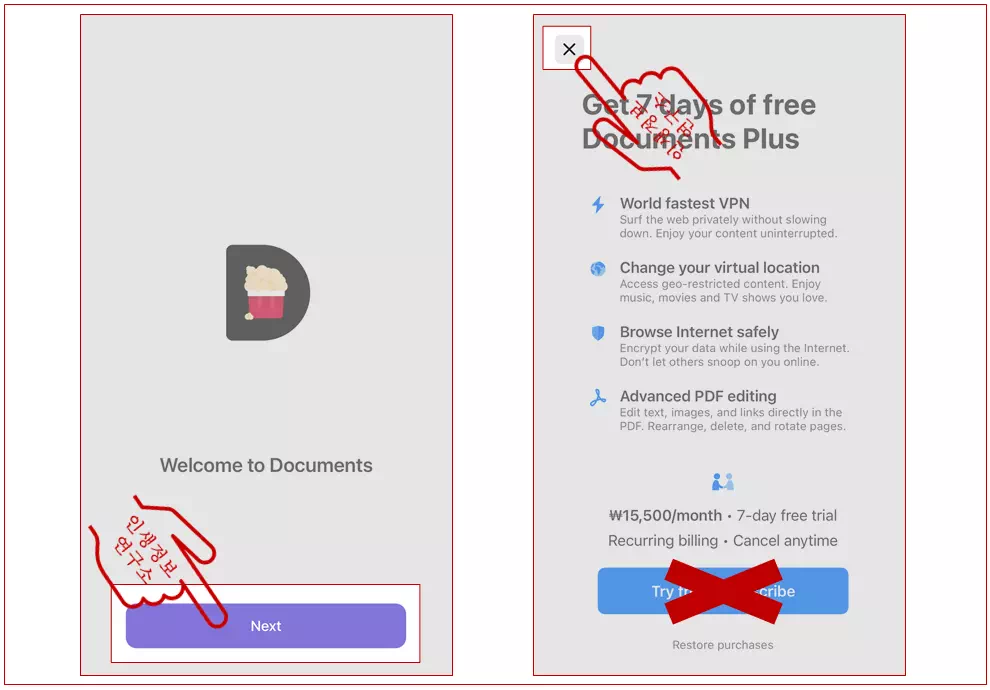
5. 우측 하단 나침반 모양을 터치합니다.
6. 브라우저의 구글 검색 화면에서 savefrom을 검색하여 나오는 사이트를 터치합니다.

7. 유튜브 앱으로 이동하여 원하는 동영상의 공유를 터치합니다.
8. 링크 복사를 터치합니다.
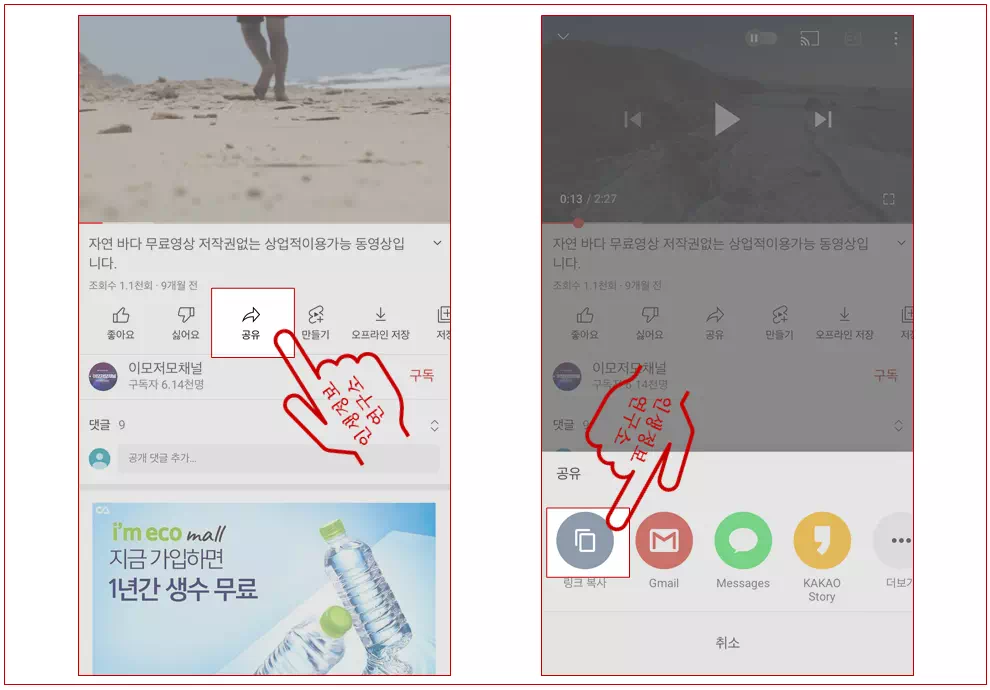
9. 복사한 링크를 다운로더 URL 입력창에 붙여 넣으면 자동으로 분석이 시작됩니다.
10. 하단에 나타나는 mp4 파일 다운로드 화질을 선택하고 하단 아래 화살표를 터치합니다.

11. 다운로드 경로를 선택하고 Done를 터치하면 다운로드가 시작됩니다.
12. 다운로드가 완료되면 해당 파일 우측 하단의 점 3개를 터치합니다.

13. Move를 선택합니다.
14. Photos를 선택하면 아이폰 사진 앱에서 해당 동영상을 볼 수 있습니다.

PC에서 다운 방법
PC에서 유튜브 영상을 추출하는 것은 별도의 앱이나 프로그램을 설치할 필요 없이 가장 편리한 방법입니다. PC에서 클라우드로 연결하면 용량의 제한도 없으며, 스마트폰에서와 같이 데이터 사용 용량 걱정 없이 몇 번의 클릭으로 손쉽게 원하는 화질로 영상을 다운로드할 수 있습니다.
savefrom 사이트 이용 다운로드
유튜브 영상을 다운로드할 수 있도록 해주는 사이트는 매우 많습니다. 하지만 팝업 광고, 성인 사이트로의 강제 이동 등의 상업적인 요소가 많아 여기에서는 최소한의 광고로 영상을 손쉽게 다운로드할 수 있는 사이트를 소개해 드립니다.
1. 유튜브 사이트로 이동하여 원하는 영상을 검색합니다.
2. 영상이 재생되면 브라우저 검색창에 나타나는 영상 주소의 www. 다음에 ss를 입력하여 이동합니다.

3. savefrom 사이트로 이동되면서 자동으로 분석이 시작되며 잠시 후 원하는 화질의 mp4 영상을 선택하면 다운로드 창을 통해 영상을 PC로 저장할 수 있습니다.

맺음말
지금까지 안드로이드폰과 아이폰 및 PC에서 유튜브 동영상을 손쉽게 다운로드할 수 있는 가장 쉬운 방법을 소개해 드렸습니다. 이 정보가 유용하다면 필요한 분께 카카오톡에 본 정보의 주소를 붙여 전달하시거나 SNS에 공유 부탁드립니다.



